Postacie do odblokowania w Super Mario Bros Wonder

W grze Mario pojawiają się niespodzianki i tajemnice. Grywalne postacie, które można odblokować, są tak ważne w społeczności, że są niemal mityczne –
Usuń wirusy Androida bez przywracania ustawień fabrycznych: Komputery stacjonarne i PC są źródłem przechowywania osobistych plików i danych. Niektóre z tych plików są pobierane z Internetu, a niektóre są przesyłane z innych urządzeń, takich jak telefony, tablety, dysk twardy itp. Problem z pobieraniem plików z Internetu lub nawet przesyłaniem plików z innych urządzeń polega na tym, że istnieje ryzyko wystąpienia plików być zakażonym. A gdy te pliki znajdą się w twoim systemie, twój system zostanie zainfekowany wirusami i złośliwym oprogramowaniem, które mogą spowodować wiele szkód w twoim systemie.
W pewnym momencie XX wieku komputery były jedynym głównym źródłem wirusów i złośliwego oprogramowania . Ale w miarę jak technologia zaczęła ewoluować i rosnąć, wykorzystanie nowoczesnych urządzeń, takich jak smartfony, tablety itp., zaczęło rosnąć wykładniczo. Tak więc poza komputerami smartfony z Androidem stały się również źródłem wirusów. Nie tylko to, ale smartfony są prawdopodobnie zainfekowane niż Twój komputer, ponieważ ludzie w dzisiejszych czasach udostępniają wszystko za pomocą telefonu komórkowego. Wirusy i złośliwe oprogramowanie mogą uszkodzić Twoje urządzenie z Androidem , wykraść Twoje dane osobowe, a nawet dane karty kredytowej itp. Dlatego bardzo ważne i konieczne jest usunięcie złośliwego oprogramowania lub wirusów z urządzenia z Androidem.
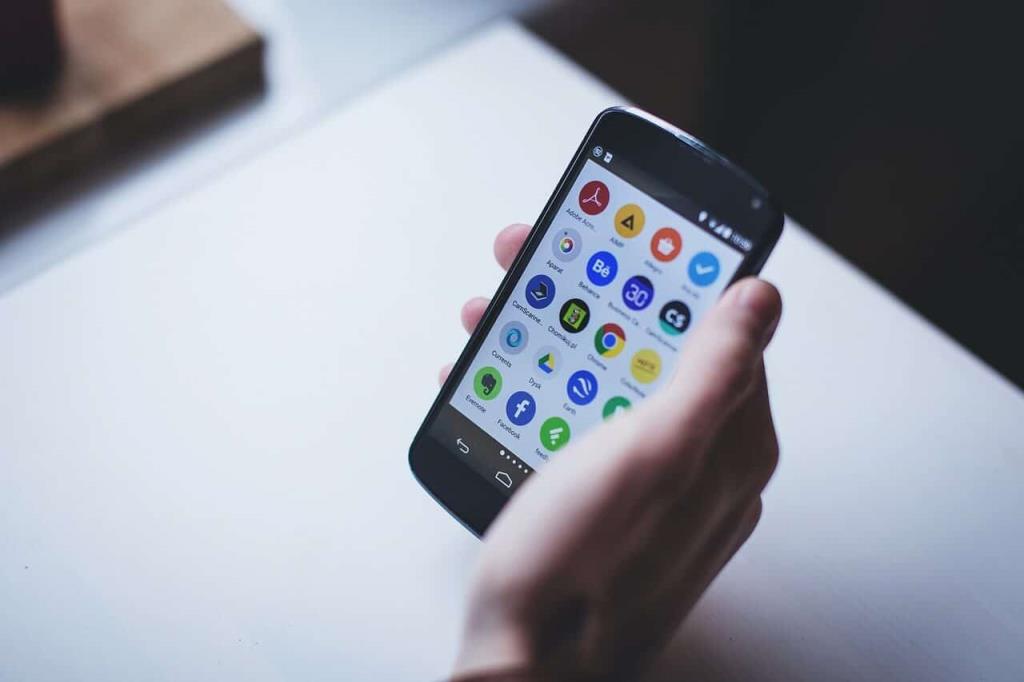
Najlepszym sposobem, który wszyscy zalecają, aby całkowicie usunąć wirusy i złośliwe oprogramowanie z urządzenia z Androidem, jest przywrócenie ustawień fabrycznych, które całkowicie usunie wszystkie dane, w tym wirusy i złośliwe oprogramowanie. Jasne, że ta metoda działa dobrze, ale jakim kosztem? Możesz potencjalnie stracić wszystkie dane, jeśli nie masz kopii zapasowej, a problem z kopią zapasową polega na tym, że plik zainfekowany wirusem lub złośliwym oprogramowaniem może nadal być obecny. Krótko mówiąc, musisz usunąć wszystko, aby pozbyć się wirusów lub złośliwego oprogramowania.
Przywrócenie ustawień fabrycznych oznacza, że przywracasz urządzenie do pierwotnego stanu, usuwając wszystkie informacje w ramach próby przywrócenia urządzenia do oryginalnych ustawień producenta. Tak więc rozpoczęcie od nowa i zainstalowanie całego oprogramowania, aplikacji, gier itp. na urządzeniu będzie bardzo męczącym procesem. Możesz też zrobić kopię zapasową swoich danych, ale jak już powiedziałem, jest szansa, że wirus lub złośliwe oprogramowanie może wrócić. Więc jeśli robisz kopię zapasową swoich danych, musisz rygorystycznie przeskanować dane kopii zapasowej pod kątem jakichkolwiek oznak wirusów lub złośliwego oprogramowania.
Teraz pojawia się pytanie, czy metoda przywracania ustawień fabrycznych nie wchodzi w rachubę, co należy zrobić, aby całkowicie usunąć wirusy i złośliwe oprogramowanie z urządzenia z Androidem bez utraty wszystkich danych? Czy pozwolić wirusom lub złośliwemu oprogramowaniu dalej uszkadzać urządzenie, czy też pozwolić na utratę danych? Cóż, odpowiedzią na wszystkie te pytania jest to, że nie musisz się o nic martwić, ponieważ w tym artykule znajdziesz podejście krok po kroku do usuwania wirusów i złośliwego oprogramowania z urządzenia bez utraty danych.
W tym artykule dowiesz się, jak usunąć wirusy z urządzenia z Androidem bez przywracania ustawień fabrycznych i bez utraty danych. Ale zanim dojdziesz do wniosku, że Twoje urządzenie zostało zainfekowane wirusem lub złośliwym oprogramowaniem, przede wszystkim powinieneś określić problem. A także, jeśli występują jakieś problemy lub problemy z urządzeniem, nie oznacza to automatycznie, że urządzenie jest zainfekowane. Na przykład, jeśli Twoje urządzenie zwalnia, możliwe przyczyny tego problemu mogą być następujące:
Jak widać, za każdym problemem z urządzeniem z Androidem może być wiele przyczyn. Ale jeśli masz pewność, że główną przyczyną problemu, z którym się zmagasz, jest wirus lub złośliwe oprogramowanie, możesz postępować zgodnie z poniższym przewodnikiem, aby usunąć wirusy z urządzenia z Androidem w inny sposób niż przywrócenie ustawień fabrycznych.
Zawartość
Jak usunąć wirusa Androida bez przywracania ustawień fabrycznych?
Poniżej przedstawiono kilka metod usuwania wirusów i złośliwego oprogramowania z urządzenia z systemem Android:
Metoda 1: Uruchom w trybie awaryjnym
Tryb awaryjny to tryb, w którym telefon wyłącza wszystkie zainstalowane aplikacje i gry i ładuje tylko domyślny system operacyjny. Korzystając z trybu awaryjnego, możesz dowiedzieć się, czy jakakolwiek aplikacja powoduje problem, a po wyzerowaniu aplikacji możesz bezpiecznie usunąć lub odinstalować tę aplikację.
Pierwszą rzeczą, którą powinieneś spróbować, jest uruchomienie telefonu w trybie awaryjnym. Aby uruchomić telefon w trybie awaryjnym, wykonaj poniższe czynności:
1. Naciśnij i przytrzymaj przycisk zasilania telefonu, aż pojawi się menu zasilania telefonu.
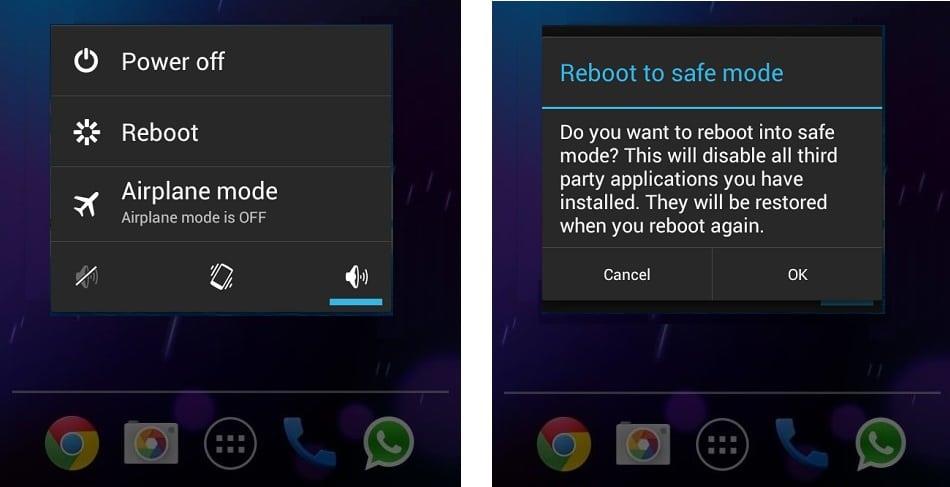
2. Stuknij opcję Wyłącz w menu zasilania i trzymaj ją, aż pojawi się monit o ponowne uruchomienie w trybie awaryjnym.

3. Stuknij w przycisk OK.
4. Poczekaj na ponowne uruchomienie telefonu.
5. Po ponownym uruchomieniu telefonu zobaczysz znak wodny trybu awaryjnego w lewym dolnym rogu.
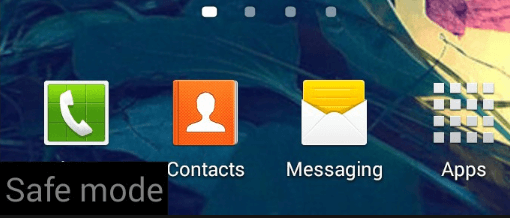
Jeśli wystąpi jakiś problem z telefonem z Androidem i nie uruchomi się on normalnie, wykonaj poniższe czynności, aby uruchomić wyłączony telefon bezpośrednio w trybie awaryjnym:
1. Naciśnij i przytrzymaj przycisk zasilania oraz przyciski zwiększania i zmniejszania głośności.

2. Gdy pojawi się logo telefonu, puść przycisk zasilania, ale trzymaj przyciski zwiększania i zmniejszania głośności.
3. Po uruchomieniu urządzenia zobaczysz znak wodny trybu awaryjnego w lewym dolnym rogu.
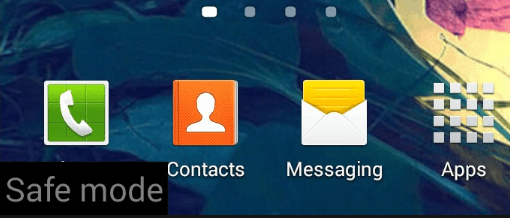
Uwaga: w zależności od producenta telefonu komórkowego powyższa metoda ponownego uruchomienia telefonu w trybie awaryjnym może nie działać, więc zamiast tego należy przeprowadzić wyszukiwanie w Google z terminem: „Nazwa marki telefonu komórkowego” Uruchom w trybie awaryjnym.
Po ponownym uruchomieniu telefonu w trybie awaryjnym możesz ręcznie odinstalować dowolną aplikację pobraną w momencie wystąpienia problemu z telefonem. Aby odinstalować problematyczną aplikację, wykonaj poniższe czynności:
1. Otwórz Ustawienia w telefonie.
2. W ustawieniach przewiń w dół i poszukaj opcji Aplikacje lub Aplikacje i powiadomienia .
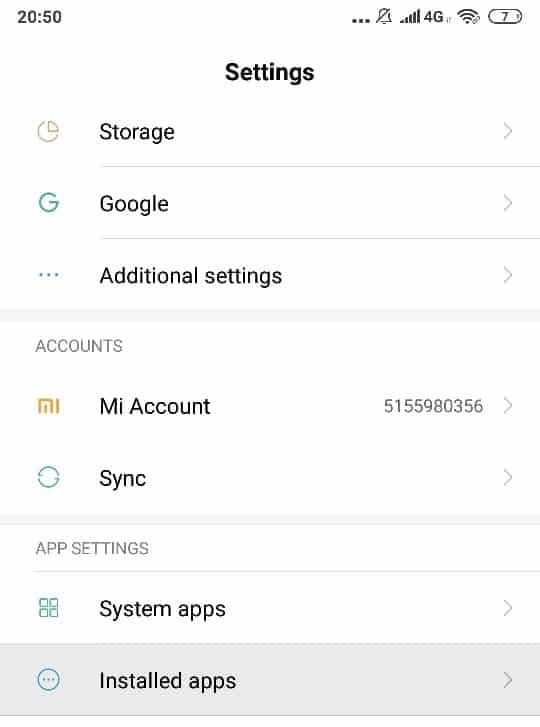
3. Stuknij w Zainstalowane aplikacje w Ustawieniach aplikacji.
Uwaga: jeśli nie możesz znaleźć zainstalowanych aplikacji, po prostu dotknij aplikacji lub sekcji Aplikacje i powiadomienia. Następnie poszukaj sekcji Pobrane w ustawieniach aplikacji.
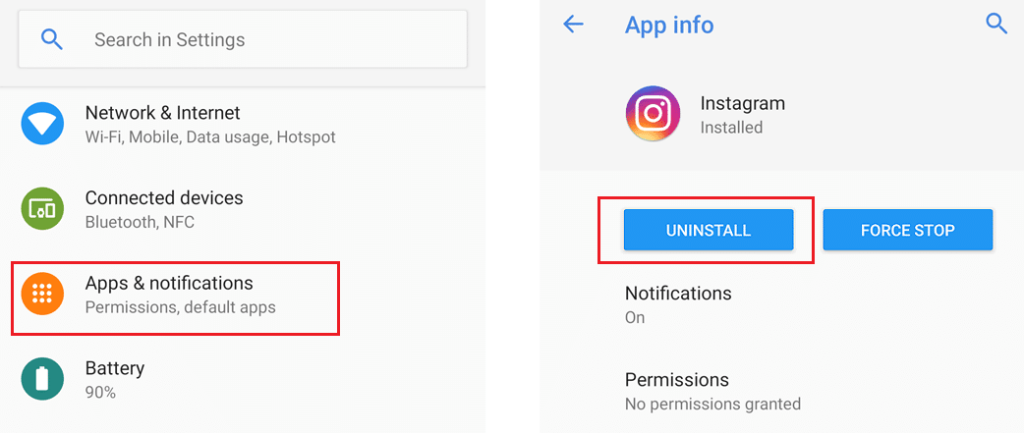
4. Kliknij aplikację, którą chcesz odinstalować.
5. Teraz kliknij przycisk Odinstaluj pod nazwą aplikacji, aby usunąć ją z urządzenia.

6. Pojawi się okno ostrzegawcze z pytaniem „ Czy chcesz odinstalować tę aplikację ”. Kliknij przycisk OK, aby kontynuować.
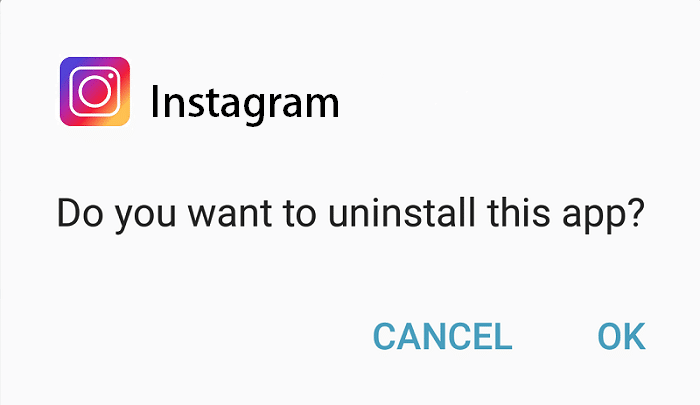
7. Po odinstalowaniu wszystkich aplikacji, które chciałeś usunąć, ponownie uruchom telefon normalnie bez wchodzenia w tryb awaryjny.
Uwaga: czasami aplikacje zainfekowane wirusem lub złośliwym oprogramowaniem ustawiają je jako administratorów urządzenia, więc przy użyciu powyższej metody nie będzie można ich odinstalować. A jeśli spróbujesz odinstalować aplikacje administratora urządzenia, pojawi się komunikat ostrzegawczy na twarzy: „ Ta aplikacja jest administratorem urządzenia i musi zostać dezaktywowana przed odinstalowaniem ”.
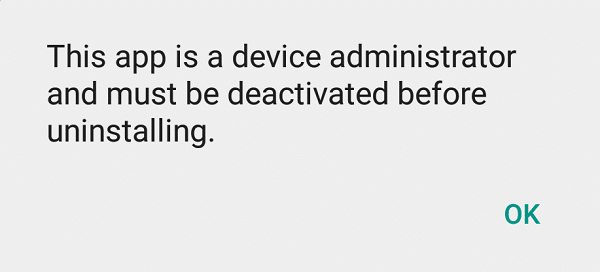
Aby więc odinstalować takie aplikacje, musisz wykonać kilka dodatkowych kroków, zanim będziesz mógł je odinstalować. Te kroki są podane poniżej:
a. Otwórz Ustawienia na swoim urządzeniu z Androidem.
b. W Ustawieniach poszukaj opcji Zabezpieczenia i dotknij jej.
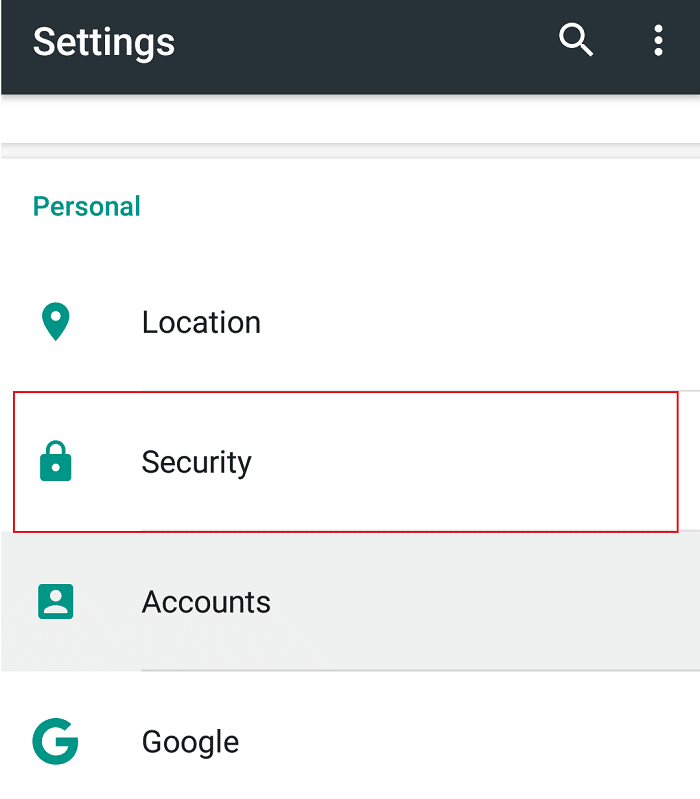
c. W sekcji Bezpieczeństwo dotknij Administratorzy urządzenia.
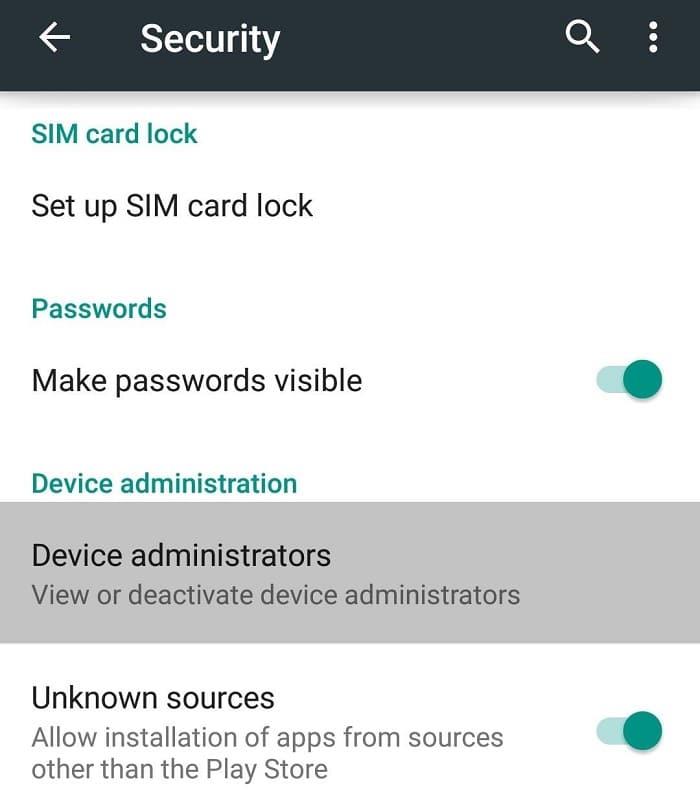
D. Stuknij aplikację, którą chcesz odinstalować, a następnie stuknij opcję Dezaktywuj i Odinstaluj.
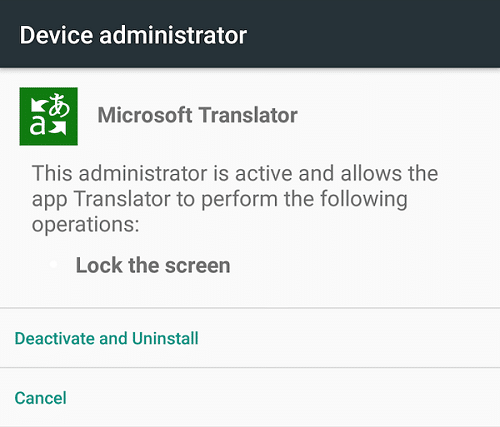
Pojawi się wyskakujący komunikat z pytaniem „ Czy chcesz odinstalować tę aplikację? “, dotknij OK, aby kontynuować.
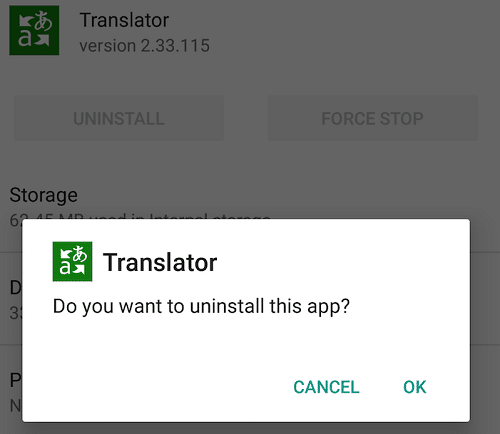
Po wykonaniu powyższych kroków uruchom ponownie telefon, a wirus lub złośliwe oprogramowanie powinno zniknąć.
Metoda 2: Uruchom test antywirusowy
Antywirus to program, który służy do zapobiegania, wykrywania i usuwania złośliwego oprogramowania i wirusów z dowolnego urządzenia z zainstalowanym systemem operacyjnym. Jeśli więc dowiesz się, że Twój telefon z Androidem lub inne urządzenie jest zainfekowane wirusem lub złośliwym oprogramowaniem, powinieneś uruchomić program antywirusowy, aby wykryć i usunąć wirusa lub złośliwe oprogramowanie z urządzenia.
Jeśli nie masz zainstalowanych aplikacji innych firm lub nie instalujesz aplikacji spoza Sklepu Google Play, możesz żyć bez oprogramowania antywirusowego. Ale jeśli często instalujesz aplikacje ze źródeł zewnętrznych, będziesz potrzebować dobrego oprogramowania antywirusowego.
Antywirus to oprogramowanie innej firmy, które należy pobrać i zainstalować na swoim urządzeniu w celu ochrony urządzenia przed szkodliwymi wirusami i złośliwym oprogramowaniem. W sklepie Google Play dostępnych jest wiele aplikacji antywirusowych, ale nie należy instalować na urządzeniu więcej niż jednego programu antywirusowego naraz. Ponadto powinieneś ufać tylko renomowanym programom antywirusowym, takim jak Norton, Avast, Bitdefender, Avira, Kaspersky itp. Niektóre aplikacje antywirusowe w Sklepie Play są kompletnymi śmieciami, a niektóre z nich nie są nawet antywirusami. Wiele z nich to wzmacniacze pamięci i środki czyszczące pamięć podręczną, które wyrządzą więcej szkody niż pożytku Twojemu urządzeniu. Dlatego powinieneś ufać tylko programowi antywirusowemu, o którym wspomnieliśmy powyżej, i nigdy nie instalować niczego innego.
Aby użyć dowolnego z wyżej wymienionych antywirusów do usunięcia wirusa ze swojego urządzenia, wykonaj następujące kroki:
Uwaga: w tym przewodniku użyjemy programu Norton Antivirus, ale możesz użyć dowolnej osoby z powyższej listy, ponieważ kroki będą podobne.
1. Otwórz sklep Google Play w telefonie.
2. Wyszukaj Norton Antivirus za pomocą paska wyszukiwania dostępnego w Sklepie Play.
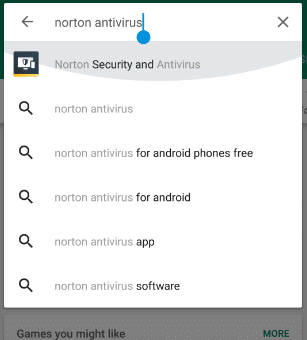
3. Stuknij w Norton Security and Antivirus od góry pod wynikami wyszukiwania.
4. Teraz dotknij przycisku Instaluj.
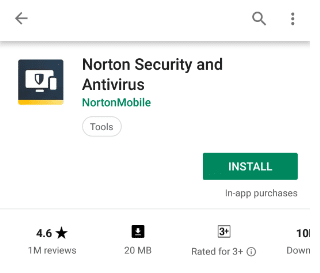
5. Rozpocznie się pobieranie aplikacji Norton Antivirus.
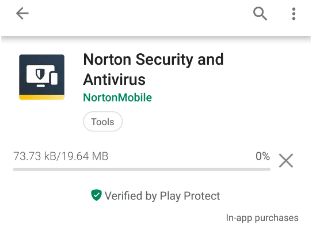
6. Gdy aplikacja zostanie całkowicie pobrana, zainstaluje się sama.
7. Po zakończeniu instalacji programu Norton Antivirus pojawi się poniższy ekran:
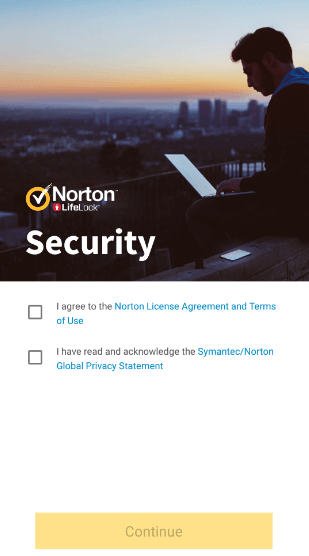
8. Zaznacz pole obok „ Zgadzam się z Umową licencyjną Norton i Warunkami użytkowania e” oraz „ Przeczytałem i akceptuję Globalne oświadczenie o ochronie prywatności Norton ”.
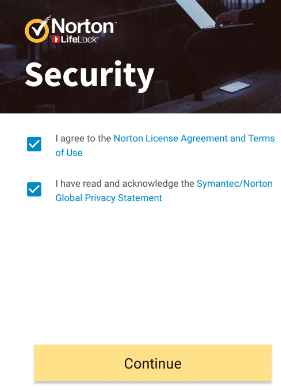
9. Stuknij w Kontynuuj, a pojawi się poniższy ekran.
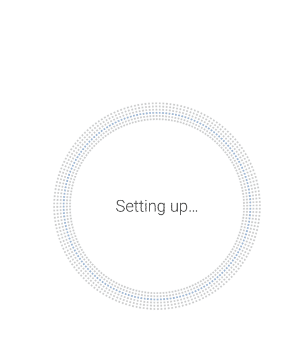
10.Norton Antivirus rozpocznie skanowanie urządzenia.

11.Po zakończeniu skanowania zostaną wyświetlone wyniki.
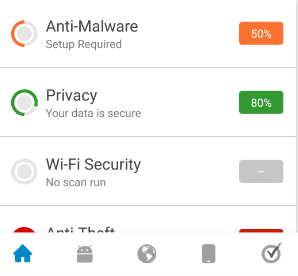
Po wykonaniu powyższych kroków, jeśli wyniki pokazują, że na twoim urządzeniu jest jakieś złośliwe oprogramowanie, oprogramowanie antywirusowe automatycznie usunie tego wirusa lub złośliwe oprogramowanie i wyczyści telefon.
Powyższe aplikacje antywirusowe są zalecane tylko do tymczasowego użytku, tj. do sprawdzania i usuwania wirusów lub złośliwego oprogramowania, które mogą mieć wpływ na Twój telefon. Dzieje się tak, ponieważ te aplikacje antywirusowe zajmują dużo zasobów, co wpływa na wydajność systemu i może spowolnić działanie urządzenia. Dlatego po usunięciu wirusa lub złośliwego oprogramowania z urządzenia odinstaluj aplikację antywirusową z telefonu.
Metoda 3: Sprzątanie
Po odinstalowaniu lub usunięciu złośliwych aplikacji, wirusów lub plików zainfekowanych złośliwym oprogramowaniem z telefonu należy przeprowadzić dokładne czyszczenie urządzenia z systemem Android. Należy wyczyścić pamięć podręczną urządzenia i aplikacji, wyczyścić historię i pliki tymczasowe, wszelkie aplikacje innych firm, które mogą wpływać na wydajność systemu itp. Dzięki temu w telefonie nie pozostanie nic ze złośliwych aplikacji lub wirusów i będzie można nadal korzystać Twoje urządzenie bez żadnych problemów.
Możesz wyczyścić telefon za pomocą dowolnej aplikacji innej firmy, która służy do czyszczenia telefonu, ale w większości przypadków te aplikacje są pełne śmieci i reklam. Musisz więc być bardzo ostrożny przed wyborem takiej aplikacji, jeśli mnie o to poprosisz, zrób to ręcznie, zamiast polegać na aplikacji innej firmy. Ale jedną z aplikacji, która jest bardzo zaufana i może być używana do powyższego celu, jest CCleaner. Sam korzystałem z tej aplikacji wiele razy i nie zawodzi. CCleaner to jedna z dobrych i niezawodnych aplikacji do usuwania niepotrzebnych plików, pamięci podręcznej, historii i innych śmieci z telefonu. Można łatwo znaleźć CCleaner w Google play stor e .
Zaleca się, aby po wyczyszczeniu telefonu wykonać kopię zapasową urządzenia, która zawiera pliki, aplikacje itp. Dzieje się tak, ponieważ łatwiej będzie odzyskać urządzenie po wszelkich przyszłych problemach, które mogą się pojawić.
Zalecana:
Mam nadzieję, że ten artykuł był pomocny i teraz możesz łatwo usunąć wirusy Androida bez przywracania ustawień fabrycznych , ale jeśli nadal masz jakieś pytania dotyczące tego samouczka, możesz je zadać w sekcji komentarzy.
W grze Mario pojawiają się niespodzianki i tajemnice. Grywalne postacie, które można odblokować, są tak ważne w społeczności, że są niemal mityczne –
Czy kiedykolwiek miałeś niesamowity pomysł, ale zapomniałeś o nim, ponieważ nie zanotowałeś go? Na szczęście nie zawsze potrzebujesz długopisu i papieru, aby zanotować
Jako twórca możesz mieć wiele pomysłów w głowie. Często mogą być złożone, co utrudnia wyobrażenie sobie ich i zaprezentowanie innym.
W krainie Hyrule w „Tears of the Kingdom” dzieje się mnóstwo akcji, podczas gdy Link eksploruje świat. Zadania lub misje, które musi wykonać
Wygląda na to, że świat ma obsesję na punkcie oglądania Instagram Reels. Te łatwe do oglądania krótkie filmy stały się niezwykle popularne i przyciągają miliony widzów
Snapchat jest prawdopodobnie najbardziej znany z innowacyjnej funkcji udostępniania treści, która znika, gdy tylko Twoja grupa ją wyświetli. Teraz mają to deweloperzy
Jeśli bezskutecznie próbujesz skontaktować się z kimś na Messengerze, jedną z możliwych przyczyn jest zablokowanie. Ta świadomość nie jest przyjemna,
Obecnie wiele konsol do gier wideo śledzi, ile godzin grałeś w każdą posiadaną grę. W ramach najnowszej generacji konsol,
Czy podczas gry w Minecraft wystąpił błąd połączenia Java.net.socketexeption? Jeśli tak, nie jesteś jedyny. Użytkownicy zgłaszali ten fakt
Generalnie urządzenia słuchające poleceń głosowych nie sprawiają większych problemów. Fraza używana do ich aktywacji – czy to „OK Google”, „Alexa” czy „Siri”
Większość użytkowników publikuje historie na Instagramie, aby podzielić się swoimi codziennymi czynnościami i ważnymi momentami w swoim życiu. Jednak zanim opublikujesz Historię, możesz chcieć
Soundboard to program komputerowy, który pomaga aplikacjom takim jak Discord w tworzeniu fajnych efektów dźwiękowych. Umożliwia także przesyłanie różnych dźwięków do pliku
Microsoft Teams stał się najpopularniejszym narzędziem do komunikacji w pracy, przewyższającym nawet Skype i Slack. Ale to nie pomoże, jeśli nie działa. Jeśli
Jeśli jesteś zagorzałym graczem Roblox, być może napotkałeś już sporadyczne błędy na platformie. Jednak kod błędu 267 może z łatwością zostać uznany za najwyższy
Formularze Google to aplikacja internetowa służąca do generowania formularzy pomagających w gromadzeniu danych. To prosta metoda tworzenia formularzy rejestracyjnych,
Być może podczas transmisji zauważyłeś, że pojawiają się nazwiska ostatnich obserwujących, darczyńców lub subskrybentów streamera. To fajna funkcja dostępna dla streamerów
Jeśli chcesz przyciągnąć uwagę jak największej liczby widzów, warto skorzystać z każdego dostępnego narzędzia CapCut. Nakładki pomagają w tworzeniu wideo
Przeglądanie historii w Telegramie może być świetną funkcją, jeśli pochodzą od osób, które znasz, ale oglądanie historii od nieznajomych może być niepożądane, nieistotne,
Dodatek Pory roku w grze „The Sims 4” wprowadził nowe elementy rozgrywki, które mogą mieć wpływ na codzienne życie Twojego Sima: pogodę i temperaturę. Twoi Simowie teraz
Zaktualizowano 14 listopada 2022 r. przez Steve'a Larnera, aby odzwierciedlić bieżące procesy Androida/iOS służące do tworzenia Gmaila bez numeru telefonu. Jeśli chcesz utworzyć nowy


















